Perbaiki Kesalahan Pembaruan Windows 11 Ditemukan
Diterbitkan: 2021-11-30
Penting untuk selalu memperbarui sistem Windows Anda untuk mendapatkan kinerja dan fitur keamanan terbaik. Setiap pembaruan baru juga mencakup banyak perbaikan bug yang meningkatkan kinerja sistem secara keseluruhan. Bagaimana jika Anda tidak dapat memperbarui OS Windows karena terjadi kesalahan selama proses? Anda mungkin menemukan masalah Error Encountered di pengaturan Pembaruan Windows, mencegah Anda menginstal pembaruan terbaru dan patch keamanan. Jika ini masalahnya, panduan ini akan mengajari Anda cara memperbaiki kesalahan pembaruan yang ditemukan di Windows 11.

Isi
- Cara Memperbaiki Kesalahan Pembaruan yang Ditemukan di Windows 11
- Metode 1: Jalankan Pemecah Masalah Windows bawaan
- Metode 2: Perbarui Intelijen Keamanan
- Metode 3: Mengotomatiskan Layanan Pembaruan Windows
- Metode 4: Setel Ulang Komponen Pembaruan Windows
- Metode 5: Setel ulang PC
Cara Memperbaiki Kesalahan Pembaruan yang Ditemukan di Windows 11
Kami telah membuat daftar lima kemungkinan cara untuk memperbaiki masalah ini. Terapkan metode yang diberikan dalam urutan yang muncul karena ini telah diatur sesuai keefektifan & kenyamanan pengguna.
Metode 1: Jalankan Pemecah Masalah Windows bawaan
Periksa apakah ada pemecah masalah bawaan untuk kesalahan yang Anda alami. Dalam kebanyakan situasi, pemecah masalah lebih dari mampu menentukan sumber masalah dan memperbaikinya. Berikut cara memperbaiki kesalahan pembaruan yang ditemukan pada Windows 11 menggunakan fitur bawaan yang luar biasa ini:
1. Tekan tombol Windows + I secara bersamaan untuk membuka aplikasi Pengaturan .
2. Pada tab System , gulir ke bawah dan klik Troubleshoot , seperti yang ditunjukkan.
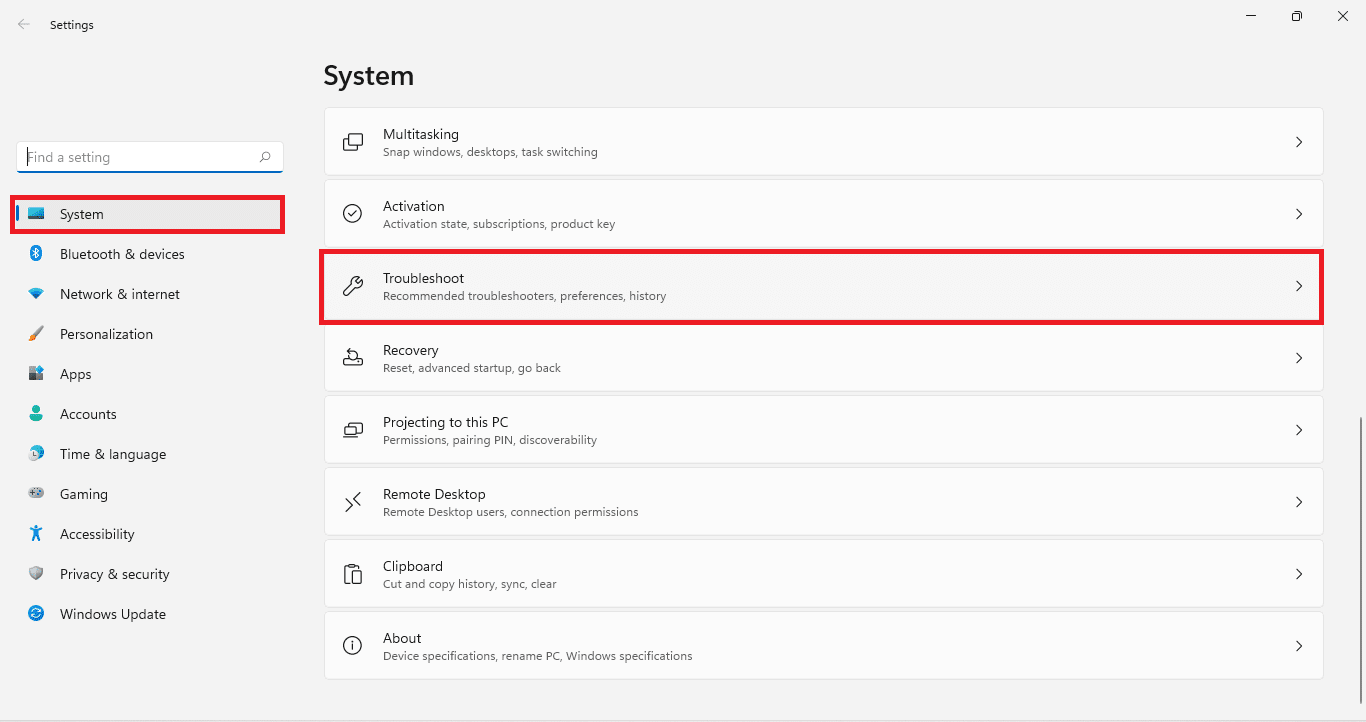
3. Klik Pemecah masalah lain di bawah Opsi seperti yang digambarkan di bawah ini.
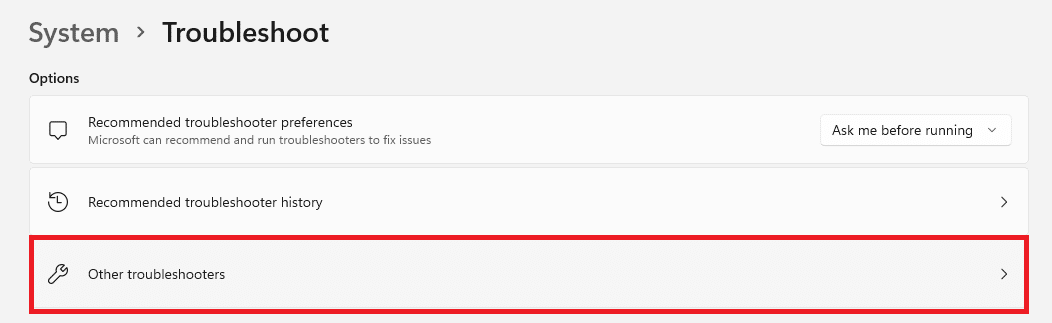
4. Sekarang, pilih Jalankan untuk pemecah masalah Pembaruan Windows untuk memungkinkannya mengidentifikasi & memperbaiki masalah.
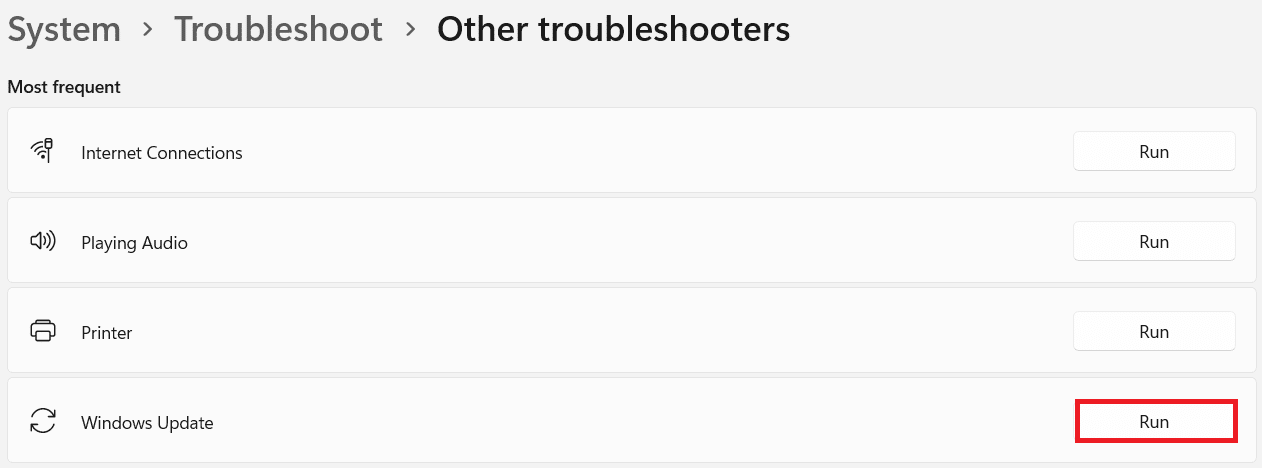
Metode 2: Perbarui Intelijen Keamanan
Solusi ini akan memperbaiki masalah kesalahan yang ditemui saat memperbarui Windows. Ini jauh lebih mudah daripada cara lain yang dibahas nanti dalam artikel ini.
1. Klik ikon Cari dan ketik Keamanan Windows . Di sini, klik Buka , seperti yang ditunjukkan.
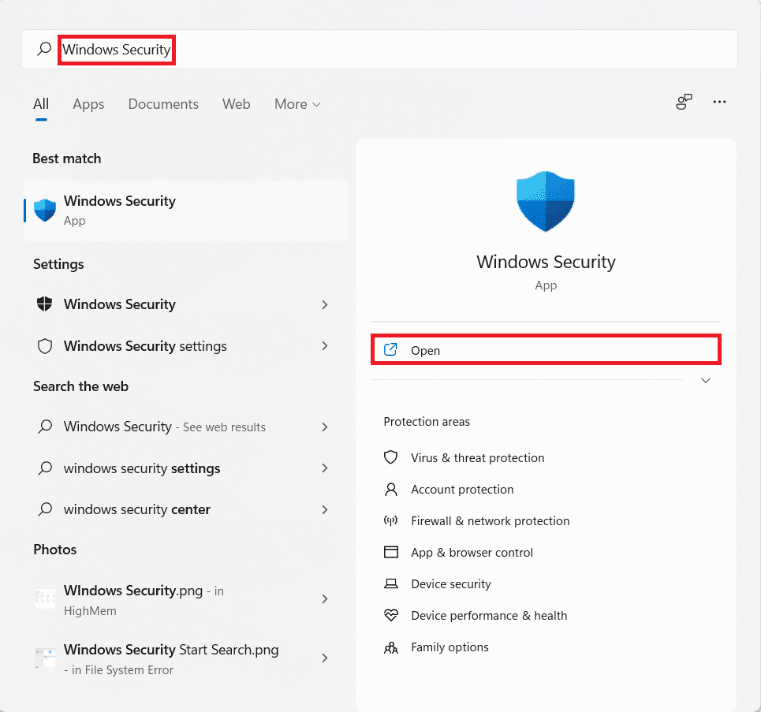
2. Kemudian, klik Perlindungan virus & ancaman .
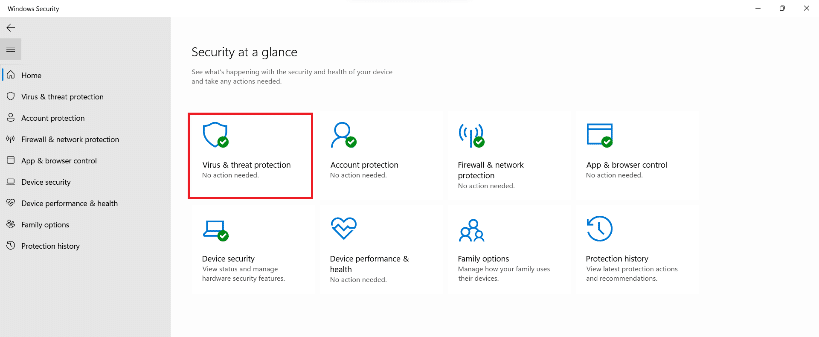
3. Klik Pembaruan perlindungan di bawah Pembaruan perlindungan virus & ancaman .
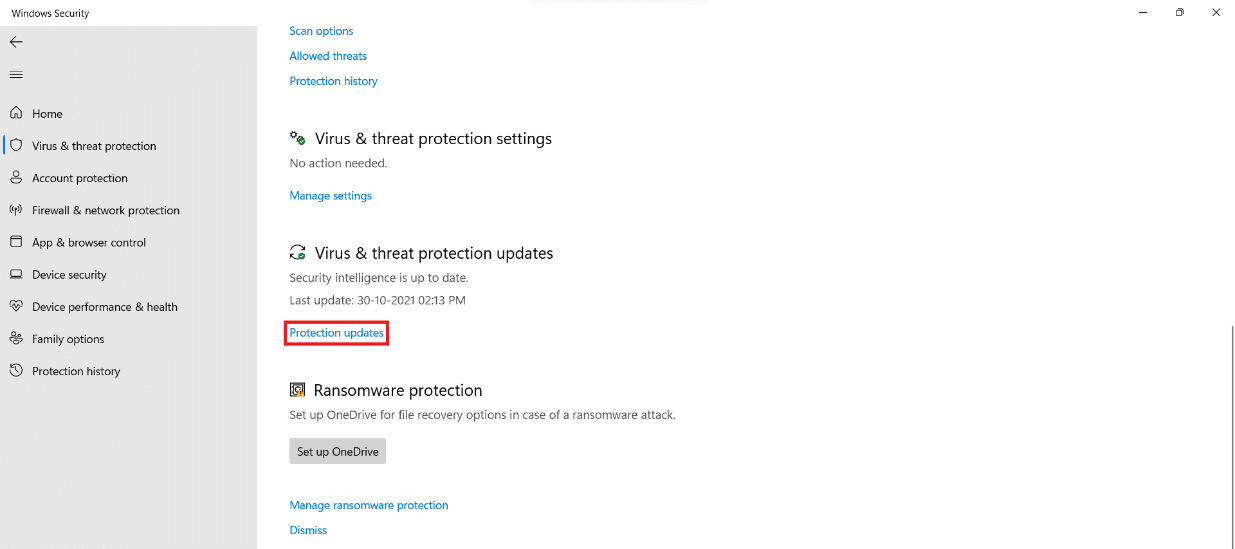
4. Sekarang, pilih Periksa pembaruan .
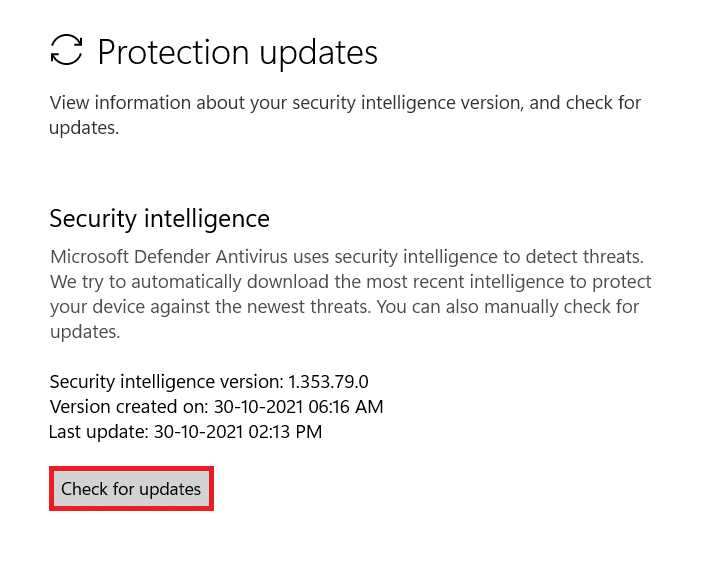
5. Jika ada pembaruan yang tersedia, ikuti petunjuk di layar untuk mengunduh & menginstalnya.
Baca Juga: Memperbaiki Kesalahan Pembaruan Windows 11 0x800f0988
Metode 3: Mengotomatiskan Layanan Pembaruan Windows
Kesalahan ini sering terjadi ketika layanan yang relevan tidak berjalan atau berperilaku tidak semestinya. Dalam situasi ini, Anda dapat menggunakan Command Prompt yang ditinggikan untuk menjalankan serangkaian perintah untuk mengotomatiskan layanan pembaruan sebagai berikut:
1. Tekan tombol Windows + X bersamaan untuk membuka menu Tautan Cepat .
2. Pilih Terminal Windows (Admin) dari menu.
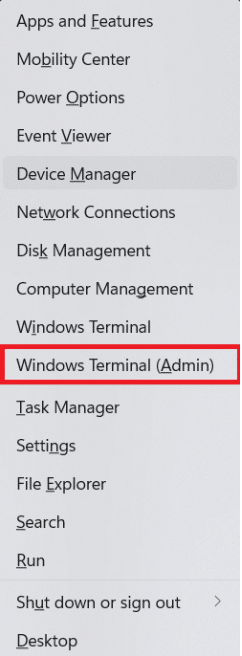
3. Klik Ya pada perintah Kontrol Akun Pengguna .
4. Tekan Ctrl + Shift + 2 tombol secara bersamaan untuk membuka Command Prompt di tab baru.
5. Ketik sc config wuauserv start=auto command dan tekan tombol Enter untuk mengeksekusi.
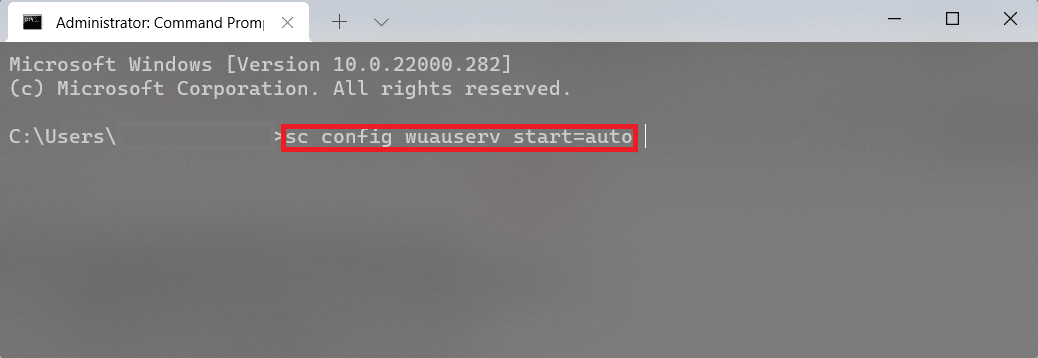
6. Kemudian, ketik sc config cryptSvc start=auto dan tekan Enter .
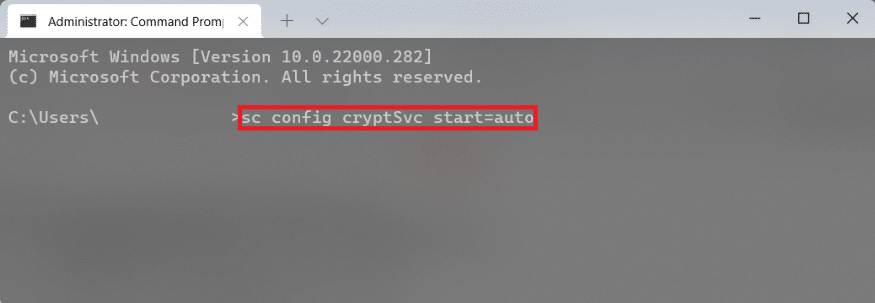
7. Sekali lagi, ketik perintah yang diberikan, satu per satu, dan tekan tombol Enter .
sc config bit start=auto sc config Trustedinstaller mulai = otomatis
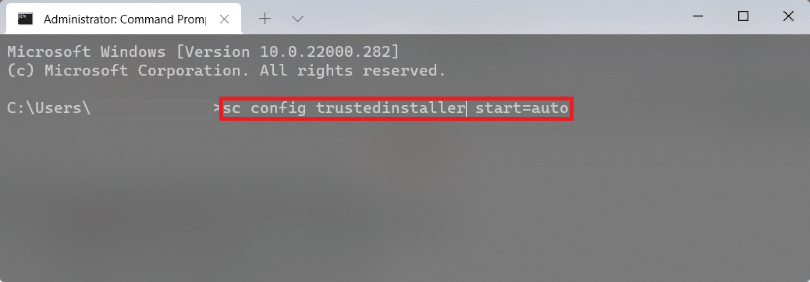
8. Terakhir, restart komputer Anda dan coba update lagi.
Metode 4: Setel Ulang Komponen Pembaruan Windows
Pembaruan, patch keamanan, dan driver diunduh dan diinstal oleh Komponen Pembaruan Windows. Jika Anda pernah mengalami masalah mengunduhnya dan sepertinya tidak ada yang berhasil, menyetel ulang adalah solusi yang baik. Berikut cara memperbaiki kesalahan pembaruan Windows 11 yang ditemui dengan mengatur ulang Komponen Pembaruan Windows.
1. Tekan tombol Windows + X bersamaan untuk membuka menu Tautan Cepat .
2. Pilih Terminal Windows (Admin) dari menu.
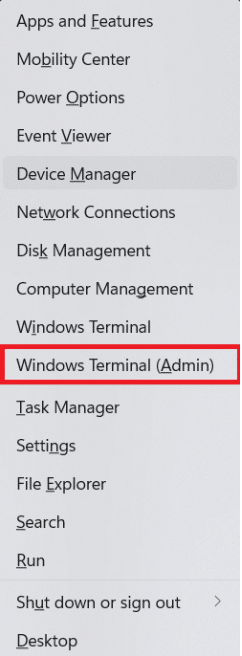
3. Klik Ya pada perintah Kontrol Akun Pengguna .
4. Tekan Ctrl + Shift + 2 tombol secara bersamaan untuk membuka Command Prompt di tab baru.
5. Ketik perintah: net stop bits dan tekan tombol Enter .
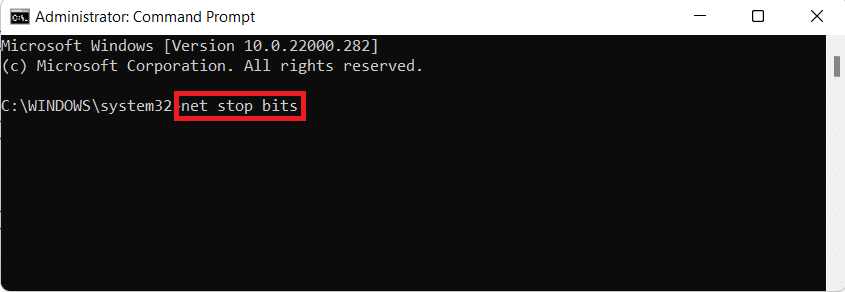

6. Demikian juga, ketik & jalankan perintah yang diberikan juga:
berhenti bersih wuauserv cryptSvc berhenti bersih Ren %Systemroot%\SoftwareDistribution\DataStore DataStore.bak
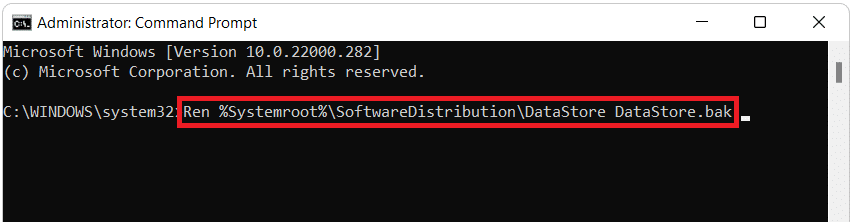
7. Ketik perintah Ren %Systemroot%\SoftwareDistribution\Download Download.bak & tekan Enter untuk mengganti nama folder Software Distribution.
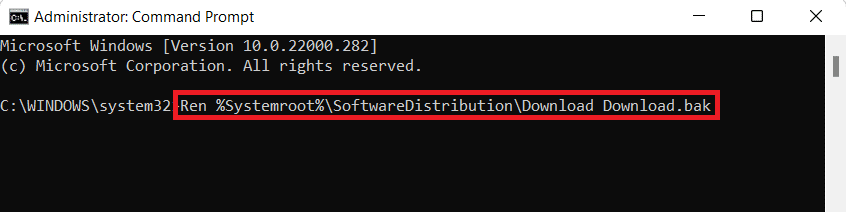
8. Ketik Ren %Systemroot%\System32\catroot2 catroot2.bak dan tekan tombol Enter untuk mengganti nama folder Catroot.
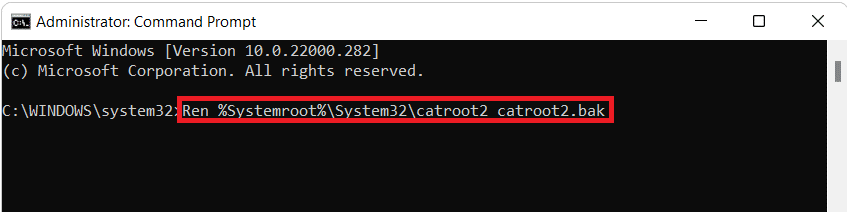
9. Ketik perintah berikut dan tekan tombol Enter .
sc.exe sdset bit D:(A;;CCLCSWRPWPDTLOCRRC;;;SY)(A;;CCDCLCSWRPWPDTLOCRSDRCWDWO;;;BA)(A;;CCLCSWLOCRRC;;;AU)(A;;CCLCSWRPWPDTLOCRRC;;;PU)

10. Ketik perintah yang diberikan dan tekan tombol Enter .
sc.exe sdset wuauserv D:(A;;CCLCSWRPWPDTLOCRRC;;;SY)(A;;CCDCLCSWRPWPDTLOCRSDRCWDWO;;;BA)(A;;CCLCSWLOCRRC;;;AU)(A;;CCLCSWRPWPDTLOCRRC;;;PU)

11. Ketik perintah berikut satu demi satu dan tekan tombol Enter setelah setiap perintah.
regsvr32.exe atl.dll regsvr32.exe urlmon.dll regsvr32.exe mshtml.dll regsvr32.exe shdocvw.dll regsvr32.exe browseui.dll regsvr32.exe jscript.dll regsvr32.exe vbscript.dll regsvr32.exe scrrun.dll regsvr32.exe msxml.dll regsvr32.exe msxml3.dll regsvr32.exe msxml6.dll regsvr32.exe actxprxy.dll regsvr32.exe softpub.dll regsvr32.exe wintrust.dll regsvr32.exe dssenh.dll regsvr32.exe rsaenh.dll regsvr32.exe gpkcsp.dll regsvr32.exe sccbase.dll regsvr32.exe slbcsp.dll regsvr32.exe cryptdlg.dll regsvr32.exe oleaut32.dll regsvr32.exe ole32.dll regsvr32.exe shell32.dll regsvr32.exe initpki.dll regsvr32.exe wuapi.dll regsvr32.exe wuaueng.dll regsvr32.exe wuaueng1.dll regsvr32.exe wucltui.dll regsvr32.exe wups.dll regsvr32.exe wups2.dll regsvr32.exe wuweb.dll regsvr32.exe qmgr.dll regsvr32.exe qmgrprxy.dll regsvr32.exe wucltux.dll regsvr32.exe muweb.dll regsvr32.exe wuwebv.dll
12. Setelah itu, jalankan perintah berikut untuk memulai ulang soket jaringan Windows dan memulai kembali layanan pembaruan:
setel ulang netsh winsock
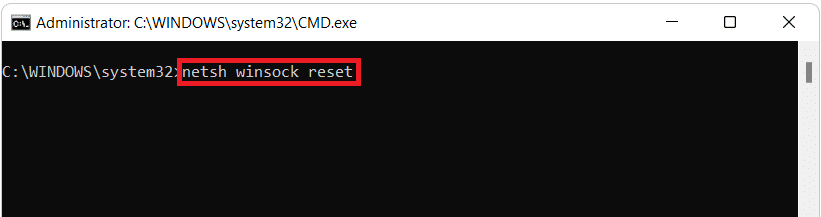
bit awal bersih 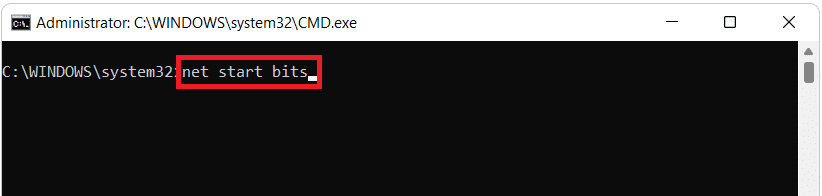
mulai bersih wuaserv
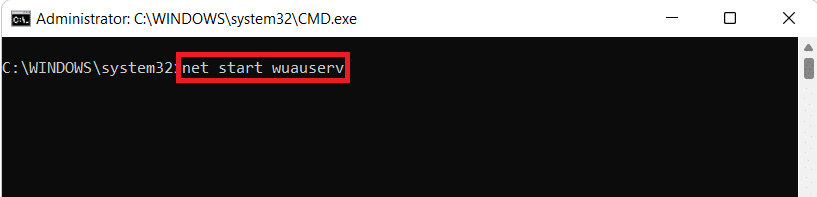
mulai bersih cryptSvc
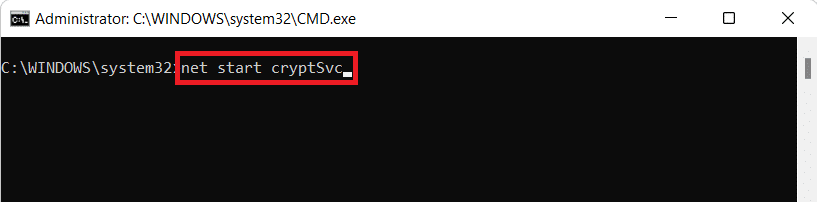
Baca Juga : Cara Merubah DNS Server di Windows 11
Metode 5: Setel ulang PC
Anda selalu dapat mengatur ulang Windows jika tidak ada yang berhasil. Namun, ini harus menjadi pilihan terakhir Anda. Saat mengatur ulang Windows, Anda memiliki opsi untuk menyimpan data Anda tetapi menghapus yang lainnya, termasuk aplikasi dan pengaturan. Sebagai alternatif, Anda dapat menghapus semuanya dan menginstal ulang Windows. Berikut cara memperbaiki kesalahan yang ditemui pada pembaruan Windows 11 dengan mengatur ulang PC Anda:
1. Tekan tombol Windows + I secara bersamaan untuk membuka Pengaturan .
2. Di tab Sistem , gulir ke bawah dan klik Pemulihan , seperti yang ditunjukkan.
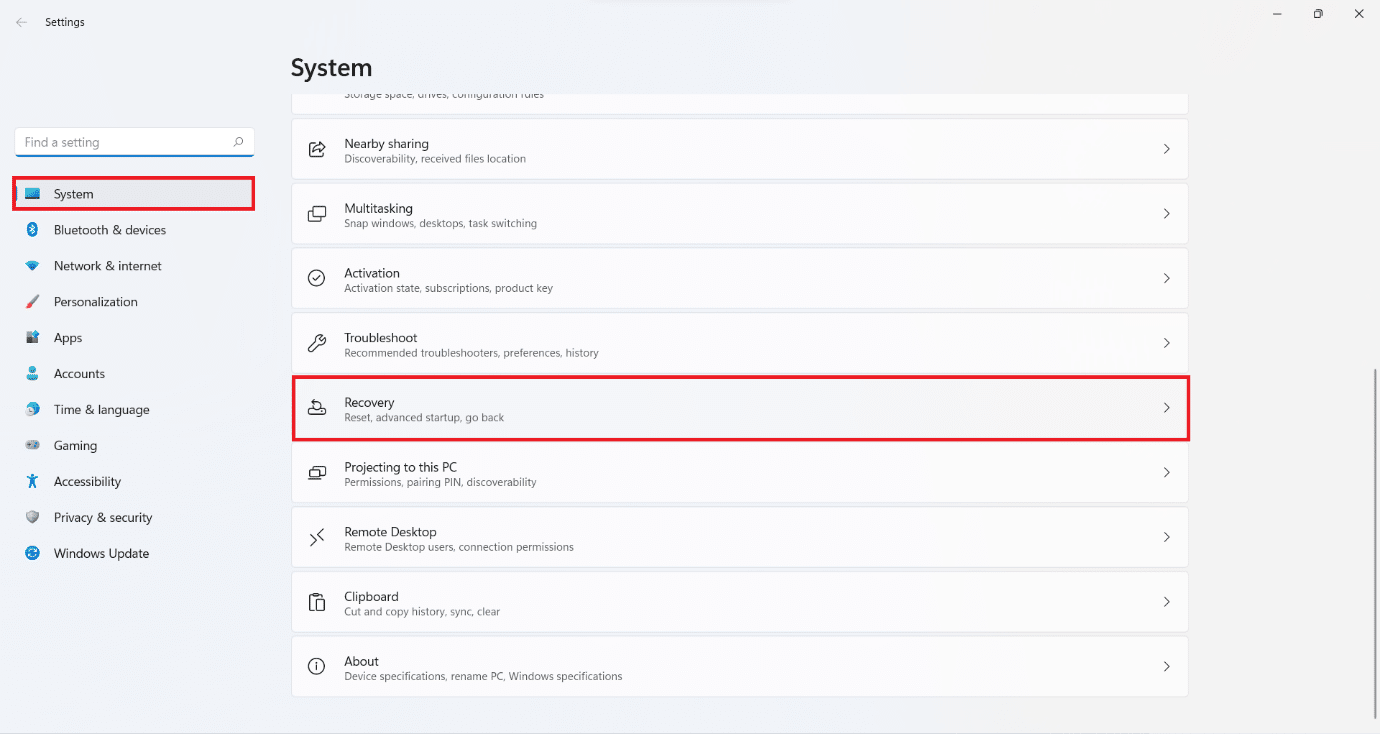
3. Di bawah opsi Pemulihan , klik opsi Atur Ulang PC .
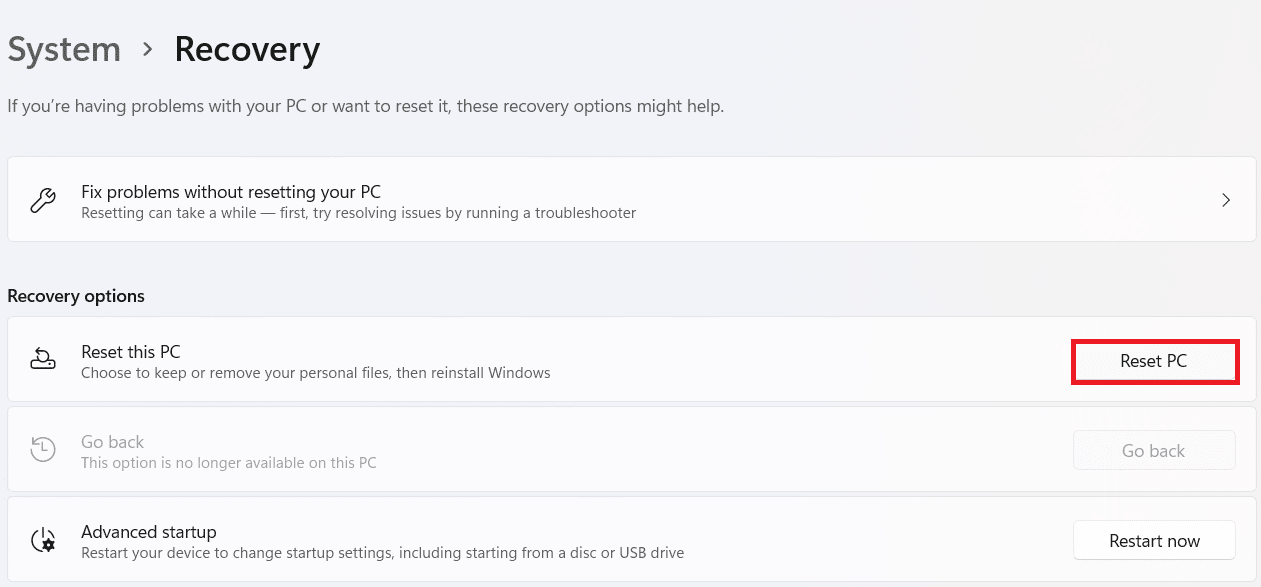
4. Di jendela Atur Ulang PC ini , klik opsi Simpan file saya yang disorot.
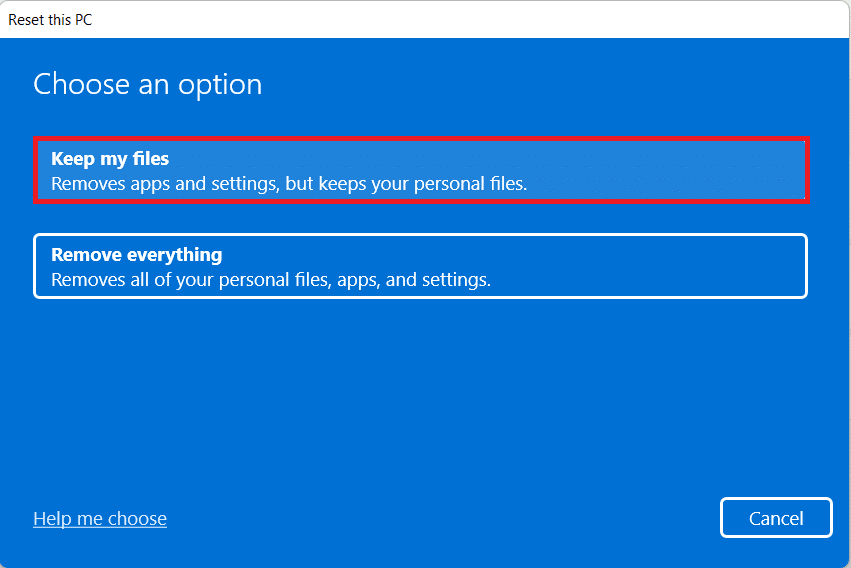
5. Pilih salah satu opsi yang diberikan di layar Bagaimana Anda ingin menginstal ulang Windows :
- Unduhan awan
- Instal ulang lokal
Catatan: Unduhan cloud memerlukan koneksi internet aktif tetapi lebih andal daripada instal ulang Lokal karena ada kemungkinan file lokal rusak.
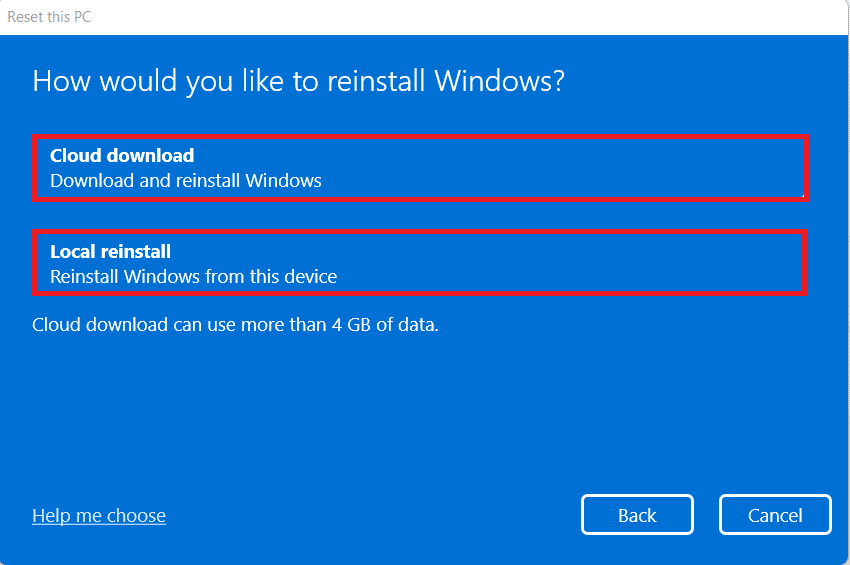
6. Di layar Pengaturan tambahan , Anda dapat mengklik Ubah pengaturan untuk mengubah pilihan yang dibuat sebelumnya.
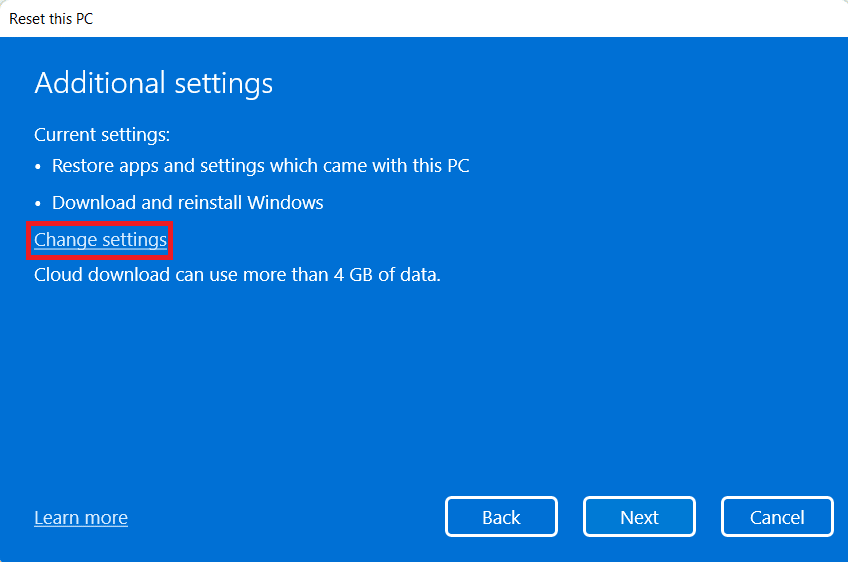
7. Terakhir, klik Reset seperti yang ditunjukkan.
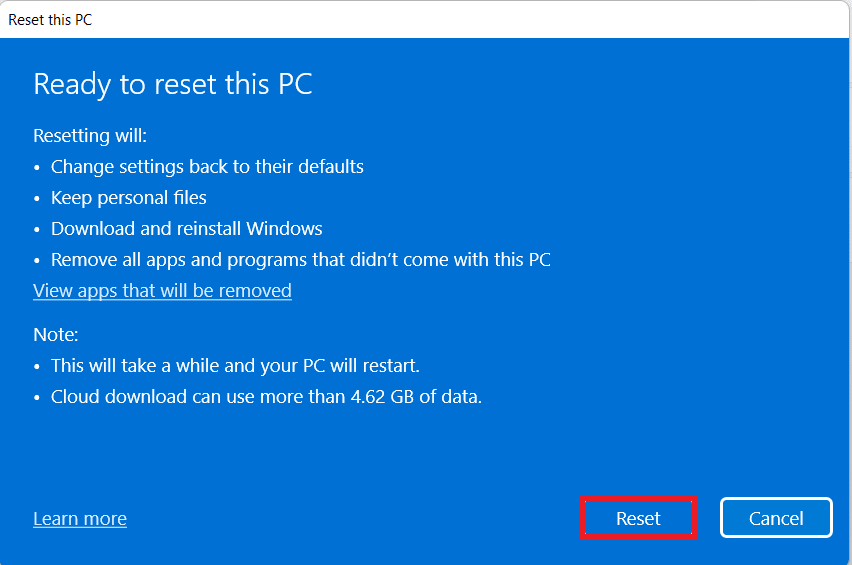
Catatan: Selama proses Reset, komputer Anda mungkin restart beberapa kali. Ini adalah perilaku normal yang ditunjukkan selama proses ini dan mungkin perlu waktu berjam-jam untuk menyelesaikan proses ini karena tergantung pada komputer dan pengaturan yang Anda pilih.
Direkomendasikan:
- Cara Mematikan Kunci Lengket di Windows 11
- Cara Meningkatkan Kecepatan Internet di Windows 11
- Cara Memperbarui Aplikasi di Windows 11
- Cara Boot Windows 11 dalam Safe Mode
Kami harap Anda menemukan artikel ini menarik dan bermanfaat tentang cara memperbaiki kesalahan pembaruan Windows 11 yang ditemui . Berikan saran dan pertanyaan Anda di bagian komentar di bawah.
